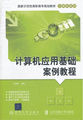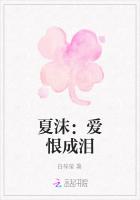§§§第一节 总经理与公司介绍说明
如今,信息浪潮一直在不停地冲击着市场,为了让用户能够了解自己的公司,就必须把公司推销给客户、介绍给客户。然而,常规的方法太过于呆板和沉闷,在竞争日趋激烈的今天,我们有必要利用办公自动化软件来将会议介绍制作得更完美,在公司的经营上,达到良好的效果,不仅把公司介绍出去,更让对方牢牢记住我们,本章,我们将介绍如何制作一份出色的演示文稿来深入介绍自己的公司,这对于总经理而言,有着非比寻常的意义。
本章涉及到的主要知识点有以下几块:
1.为演示文稿设置配色方案;
2.设置幻灯片切换效果;
3.图示的基本使用技术;
4.设置文本和图示的自定义动画;
5.排练计时在幻灯片放映时的应用;
6.视频文件在幻灯片中的播放控制。
在公司介绍的具体环节上,公司简介的写法没有固定的形式。主要看这个简介希望达到的效果。
首先要明确:
1.公司简介是写给什么人的?例如,写给投资者、客户、应聘者等,对象不同重点也不一样。
2.目标对象关注的重点是什么?例如投资者关注公司资质、资金、项目的运营情况等,有时候也关心股权结构等。客户则关心公司业务领域的资质和信誉度,招聘者则更关心公司的人力资源规划和发展规划等。
3.简介所刊载的媒体,不同的媒体形式也不同,例如在电视广告上,要言简意赅,最可能的突出目标客户的关注重点。而在不同的纸质刊物上,则根据目标客户可以稍微长一点。而在网络,特别是公司的网站上,则应该把不同的重点分不同的位置列出。
4.所使用的期限。这点主要考虑到公司简介中时效性的问题,如果使用期限较长的话,则尽可能避免使用不确定时间和比较突出的时效性名词等。
§§§第二节 案例说明
做公司介绍说明,目的在于要想将自己公司的情况全面地展现给客户。所以,我们一定要使介绍公司的演示文稿图文并茂。通过这种直观的方法,会更加便于客户对公司的深入了解,起到很好的导通的作用。反之而言,如果在演示文稿中随处可见的只是一些文字性的说明,那样会使得演示文稿死板而毫无生机,理所当然地,其说服效果更是显得苍白无力。因此,在MicrosoftOfficePowerPoint2003中,我们完全可以利用其提供的图示功能、视频播放功能、动画效果等各种功能,来方便地制作出合乎要求的公司介绍演示文档,以便在关键的时刻以其特有的优势在无形中打败对手。
在本个案例中,某公司通过使用PowerPoint2003制作了一个演示文档,比较直观地介绍了该公司的大致情况,包括:
1.公司简介;
2.公司视频资料;
3.组织结构图;
4.产品分类图;
5.经营理念;
6.企业文化。
其效果图在制作后期会有整体展示。
11.2.1公司介绍所涉及知识点分析
在PowerPoint2003中有很多图示功能,我们可以充分利用这些图示功能,制作出很多种图表。例如:
1.组织结构图循环图:组织结构图用于显示层次关系;循环图用于显示持
续循环的过程。
2.射线图:射线图用于显示核心元素的关系。
3.棱锥图:棱锥图用于显示基于基础的关系。
4.维恩图:维恩图用于显示元素间的重叠区域。
5.目标图:目标图用于显示实现目标的步骤。
在这个例子中,主要涉及到了组织结构图和射线图的制作方法。那么,什么叫组织结构图呢?
组织结构图是一个机构、企业或组织中人员结构的图形化表示,它是由一系列图框和连
线组成,显示一个机构的等级和层次关系。所以,组织结构图其实是能够直观地描述组织成员之间的相互关系的一种构图。当然,组织结构图并不是一定要描述由人构成的结构信息,只要有层次结构的对象都可以用组织结构图来表示。
在学习完如何制作会议介绍以后,最为读者的你,要尽量熟悉掌握以下知识点:
1.如何创建图示;
2.如何在演示文稿中设置配色方案;
3.如何调整图示中各个组件的位置;
4.如何更改图示的样式;
5.如何设置文本与图示的自定义动画;
6.如何设置幻灯片的切换;
7.如何在演示文档中插入视频并实现视频的全频播放
8.如何在放映演示文稿时通过PowerPoint中的捧练计时功能实现幻灯片的自动播放(另外,关于视频的全频播放功能是PowerPoint2003中新增的内容,在基础知识部分我们已经有过相关说明)。
11.2.2会议介绍的相关制作步骤
要想制作出一份好的演示文稿,它必须是美观大方的同时又经济实用。也就是说,对于演示文稿,排版和编排占据了不可忽视的位置。一个新鲜出炉的演示文稿,如果过于凌乱和繁杂,势必会影响演示文稿的可观性。我们制作会议介绍,目的在于介绍公司。所以,在介绍过程中,一定要注意详略应用得当,要突出重点部分。还有,为了避免演示文稿千篇一律、枯燥无味,还可以适当地添加一些动画效果作为点缀,引起客户的注意。
11.2.2.1创建公司简介首页
首先,为演示文稿挑选一个合适的模板。挑选的时候,我们可以直接引用PowerPoint2003中自带的模板。当然,读者也可以导入其他的模板,具体操作步骤如下。
1.打开PowerPoint2003,执行菜单栏中的【文件】中的【新建】命令,此时出现如图所示的界面。
2.执行菜单栏中的【格式】中【幻灯片版式】命令,之后打开“幻灯片设计”任务窗
格,在“应用设计模板”选项中单击“滚动”按钮,选择名为“Templete”的模板。
3.用鼠标单击“单击此处添加标题”占位符,此时出现闪烁的光标,在光标闪烁处中输入文字“明天会更好”。
4.单击“单击此处添加副标题”占位符,输入文字“XXXX科技有限责任公司”。如下图所示。
5.执行菜单栏中的【插入】中的【新幻灯片】命令,打开“插入新幻灯片”界面。
6.这时候我们大家可以看到,在原模板的配色上,它的文本颜色几乎是纯黑色,看起来非常不醒目,黯淡,也不容易让人记住。这时,我们就可以应用到PowerPoint2003中的配色方案功能。
单击“幻灯片设计”任务窗格底部的【配色方案】命令,打开“配色方案”任务窗格。
小贴士:什么叫配色方案?
配色方案,是指可以应用到所有幻灯片、个别幻灯片、备注页或听众讲义的多种协调的颜色。配色方案中所定义的用于演示文稿中各个主要对象(如文本、背景、填充、强调文字等)的颜色.将会自动应用于幻灯片中的对应组件。
7.单击【编辑配色方案】命令,打开“编辑配色方案”对话框,单击【自定义】标签,打开“自定义”选项卡,在“配色方案颜色”选项区域中选择“文本和线条”选项,单击【更改颜色】按钮。打开“文本和线条颜色”对话框,单击【标准】标签,打开“标准”选项卡,单击任意颜色。然后,单击【确定】按钮。
8.然后,回到“编辑配色方案”对话框,单击【应用】按钮。
9.这时,大家可以看到,第2张幻灯片的版式界面已经发生了变化。
10.执行菜单栏中的【格式】中的【幻灯片版式】命令,打开“幻灯片版式”任务窗格,在“应用幻灯片版式”列表框中选择“只有标题”的版式,然后单击该版式旁边的下三角按钮,选择“应用于选定幻灯片”选项,如图所示。
11.单击“单击此处添加标题”占位符,并输入文字“意气风发”(拟定公司介绍影片的名字)。然后,执行菜单栏中的【插入】中的【影片和声音】中的【文件中的影片】命令,打开“插入影片”对话框,在“查找范围下拉列表”框中单击下三角按钮,选择合适的路径后,选择一个已经制作好的影片文件,单击【确定】按钮。
12.随即,系统弹出提示对话框,然后,单击【自动】按钮。
13.用鼠标选中刚插入的影片对象,执行菜单栏中的【编辑】中的【幻灯片对象】命令,打开“影片选项”对话框。在“显示选项”选项区域中选择“不播放时隐藏”和“缩放至全屏”复选框。然后,单击【确定】按钮。
11.2.2.2具体内容的添加
在这个单元里,我们主要学习的是演示文稿中具体内容是如何添加的,也就是如何创建公司介绍的一些细节内容。这些内容包括公司的简介、经营理念、品牌文化以及公司各个部门的组织结构图、各种产品的分类示意图等等。
内容添加步骤如下:
1.执行菜单栏中的【插入】中的【新幻灯片】命令,之后,单击“单击此处添加标题”占位符,输入文字“公司简介”。
2.选中占位符的虚线框,执行菜单栏中的【格式】中的【占位符】命令,打开“设置占位符格式”对话框,单击【尺寸】标签,再打开“尺寸”选项卡,在“高度”文本框里输入一个适合的尺寸,例如:“高度”14厘米;“宽度”24厘米。
3.在“设置占位符格式”对话框中单击【位置】标签,打开【位置】选项卡,调整水平和垂直的格式大小。比如,“水平”1.5厘米,“垂直”5.4厘米。然后单击【确定】按钮。
4.单击“单击此处添加文本”占位符,输入公司简介的内容。
执行菜单栏中的【插入】中的【新幻灯片】命令,在“应用幻灯片版式”选项区域的“其它版式”中,选择题目为“标题和图示或组织结构图”的版式。
5.在标题栏中输入文字“公司组织结构”,然后,双击“双击添加图示或组织结构图”占位符,打开“图示库”对话框,在“选择图示类型”列表框中单击第1行第1列的“组织结构图”,单击【确定】按钮。
小贴士:插入组织结构图都有哪些方法呢?
插入组织结构图都有哪些方法呢?其实,方法有多种,除了上面介绍的那种之外,还可以通过其他的方法来实现,以下是两种插入组织结构图的方法:
1.通过执行莱单栏中的【插入】中的【图片】中的【组织结构图】命令。
2.通过执行菜单栏中的【插入】中的【图示】命令,在打开的“图示库”对话框中选择组织结构图。
7.这时候,幻灯片上立即出现刚插入的组织结构图,由于该组织结构图是系统自带的框架结构,不一定符合我们公司本身的框架样式。因此,用鼠标选中组织结构图第二层的任意一个元素。然后,按住键盘上的Ctrl键,鼠标光标立即变成十字型,然后,逐一单击
其余各个元素,最后,按下键盘上的Delete键,将它们删除。
8.用鼠标单击“单击此处添加文本”占位符,输入文字“董事会”。
9.用鼠标放在该图框的边缘上,直到鼠标光标变成十字形,然后单击鼠标左键,此时选中该图框。随即,在幻灯片的最下端将会自动打开一个工具栏。
10.此时,单击界面上出现的“插入形状”旁边的下三角按钮,在弹出的下拉列表框中单击【下属】命令,然后,单击“单击此处添加文本”并输入文字“董事长”。同样,在“董
事长”图框下方再插入一个下属,并为其命名。
小贴士:插入下属的其他方法
除了上面介绍的方法,插入下属还有没有其他的方法呢?
答案是肯定的,可以通过选中所需的图框,然后单击鼠标右键。在弹出的快捷菜单中单击【下属】命令。
11.选中“总经理”图框,单击鼠标右键,在弹出的快捷菜单中单击【下属】命令,
并为插入的图框命名为“副总经理”:然后,再选中“副总经理”图框,单击工具栏中的【插
入形状】旁边的下三角按钮,在弹出的下拉列表框中选择【同事】命令。然后,用同样的方法再插入一个同事,并分别为刚插入的两个图框命名为“副总经理”。
12.此时,由于随着插入对象的增多,图框上的文字会越来越小。所以,选中图框中的文本,单击【格式】工具栏中的“字号”下拉列表框中的下三角按钮,选择一个合适的字号。然后,执行菜单栏中的【视图】中的【显示比例】命令,打开“显示比例”对话框,在“显示比例”选项区域中选择一个合适的比例,可以自由调试。单击【确定】按钮。
小贴士:关于调整组织结构图的说明:
随着插入对象的增多,可以适时地根据组织结构图的大小调整其显示比例和字体大小。选择最佳比例是为了显示整个组织结构图的大小。也可以通过单击工具栏中的(显示比例)下拉列表框中的下三角按钮进行选择。而且,在该组织结构图的制作过程中其最好的显示比例是“52%”,最佳的字体大小是“24”。创建者可根据自己的实际情况自行选择。
13.最后,在页面中显示的是设置好后的组织结构图。
14.这时,选中“总经理”图框,单击工具栏中的【版式】旁边的下三角按钮,在弹出的下拉列表框中单击【标准】命令,此时,组织结构图变成了另外一种布局。
15.用鼠标选中左侧的“副总经理”图框,然后为该图框分别插入几个下属,可以分别命名,例如:“业务部”、“配送中心”、“接待部”、“组织人事部”、“客户售后服务部”。然后,选中“副总经理”图框,单击工具栏中的【版式】旁边的下三角按钮,在弹出的下拉列表框中单击【左悬挂】命令。
16.选中中间的“副总经理”图框,分别为该图框插入几个下属,根据公司的具体情况具体划分,例如“企划部”、“网络管理部”、“会员俱乐部”、“法律事务部”、“研发中心”等等(说明:这里的各个部分属于随机划分,并没有硬性规定或者逻辑性,重要的在于让读者掌握正确的方法)。然后,选中“副总经理”图框,并将其版式设置为“右悬挂”。
17.这时候,我们来进行下一步,在右侧的“副总经理”图框中分别插入几个下属,拟定并分别命名为“人力资源部”、“财务部”、“行政部”、“办公室”。然后,其版式也设置为“右悬挂”。
18.最后,我们用鼠标选中“总经理”图框,单击鼠标右键,在弹出的快捷菜单中单击【助手】命令。并为该图框命名为“行政助理”。
19.用鼠标单击组织结构图的外缘边框,这样便可以选中整个组织结构图。然后,单击工具栏上的【版式】旁的下三角按钮,在弹出的快捷菜单中单击【自动版式】命令,使自动版式不处于被选中状态。
小贴士:关于调整自动版式。
用鼠标单击组织结构图的外缘边框,这样便可以选中整个组织结构图。这一步骤是十分关键的,否则将不能随便移动图框的位置。